Heim >häufiges Problem >Was soll ich tun, wenn Visio das alte Objekt nicht einfügen kann?
Was soll ich tun, wenn Visio das alte Objekt nicht einfügen kann?
- 小老鼠Original
- 2024-04-17 05:54:161301Durchsuche
Um das Problem zu beheben, dass OLE-Objekte in Visio nicht eingefügt werden, führen Sie die folgenden Schritte aus: Überprüfen Sie die OLE-Unterstützung und stellen Sie sicher, dass das Microsoft OLE Object-Add-In aktiviert ist. Überprüfen Sie die Berechtigungen, um sicherzustellen, dass Sie über die erforderlichen Lese- und Schreibberechtigungen für die Datei verfügen. Deaktivieren Sie Antivirensoftware oder Firewalls, da diese möglicherweise OLE-Vorgänge blockieren. Überprüfen Sie das Objektformat, um sicherzustellen, dass das OLE-Objekt mit Visio kompatibel ist. Aktualisieren Sie Treiber und Software, um sicherzustellen, dass Visio und Grafikkartentreiber auf dem neuesten Stand sind. Schließen Sie Add-ons von Drittanbietern aus, deaktivieren Sie alle Add-ons und aktivieren Sie sie nacheinander, bis das Problem erneut auftritt. Probieren Sie andere Tipps zur Fehlerbehebung aus, z. B. einen Neustart von Visio, das Reparieren der Installation oder die Kontaktaufnahme mit Microsoft
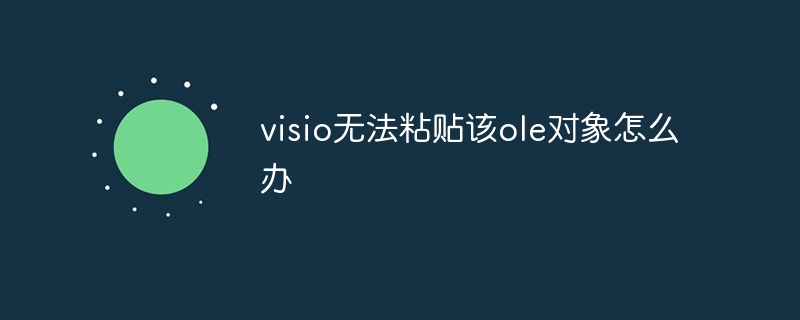
So beheben Sie, dass OLE-Objekte nicht in Visio eingefügt werden
In Visio können OLE-Objekte (Object Linking and Embedding) Inhalte von anderen sein Anwendungen sind in Visio-Diagramme eingebettet. Manchmal können Benutzer jedoch beim Einfügen von OLE-Objekten auf Probleme stoßen. Hier sind einige Schritte, um dieses Problem zu beheben:
Überprüfen Sie, ob OLE-Unterstützung vorhanden ist.
- Stellen Sie sicher, dass die Registerkarte „Entwickler“ von Visio sichtbar ist. Wenn es nicht sichtbar ist, klicken Sie mit der rechten Maustaste auf das Menüband und wählen Sie „Zugriffssymbolleiste anpassen“ > „Hauptregisterkarten“. Aktivieren Sie auf der Registerkarte „Hauptregisterkarten“ das Kontrollkästchen „Entwickler“.
- Klicken Sie auf der Registerkarte „Entwickler“ auf „Add-ons“.
- Stellen Sie sicher, dass das Kontrollkästchen „Microsoft OLE Object Add-in“ aktiviert ist. Wenn es nicht ausgewählt ist, wählen Sie es aus und klicken Sie auf OK.
Berechtigungen überprüfen
- Stellen Sie sicher, dass Sie über Lese- und Schreibberechtigungen für die Visio-Datei und die Datei oder den Speicherort verfügen, in dem sich das OLE-Objekt befindet, das Sie einfügen möchten.
- Deaktivieren Sie jegliche Antivirensoftware oder Firewalls, da diese OLE-Vorgänge blockieren könnten.
Überprüfen Sie das Objektformat
- Bestätigen Sie, dass das OLE-Objekt, das Sie einfügen möchten, mit Visio kompatibel ist.
- Stellen Sie sicher, dass das OLE-Objekt in einem unterstützten Format gespeichert ist, z. B. EMF, WMF oder PNG.
Aktualisieren Sie Treiber und Software
- Aktualisieren Sie Ihre Version von Visio und Ihren Grafikkartentreiber.
- Überprüfen Sie, ob Windows-Updates verfügbar sind.
Add-Ins von Drittanbietern ausschließen
- Deaktivieren Sie alle Visio-Add-Ins von Drittanbietern. Wenn das Problem verschwindet, könnte eines der Add-ons die Ursache sein.
- Aktivieren Sie die Add-ons einzeln, bis das Problem erneut auftritt. Dies wird Ihnen helfen, problematische Add-Ins zu identifizieren.
Zusätzliche Tipps zur Fehlerbehebung
- Versuchen Sie, Visio neu zu starten.
- Visio-Installation reparieren.
- Erstellen Sie eine neue Visio-Datei und versuchen Sie, das OLE-Objekt einzufügen.
- Kontaktieren Sie den Microsoft-Support für weitere Unterstützung.
Das obige ist der detaillierte Inhalt vonWas soll ich tun, wenn Visio das alte Objekt nicht einfügen kann?. Für weitere Informationen folgen Sie bitte anderen verwandten Artikeln auf der PHP chinesischen Website!

